
YouTube: Como se registrar, como criar seu próprio canal agora gratuitamente?
Etapa -By -Deread Instruções para se registrar no sistema do Google e criar seu próprio canal na hospedagem de vídeo do YouTube.
Navegação
Com o advento da internet e hospedagem de vídeo YouTube Para muitas pessoas, a televisão desapareceu em segundo plano. Além do fato de que esse recurso está preenchido com todos os tipos de vídeos, filmes e programas para todos os gostos, também permite que seus usuários criem seu próprio canal, onde você pode fazer upload de conteúdo exclusivo, coletar milhões de espectadores e ganhar um bom dinheiro com esse.
Se você já pensou em experimentar como um blogueiro de vídeo ou um show on-line líder, neste artigo encontrará instruções passo a passo para criar seu próprio canal em uma hospedagem popular de vídeo YouTube.

Registro e criação de um canal na hospedagem de vídeo no YouTube
Como se registrar no sistema do Google?
Porque YouTube é o serviço da empresa Google, então, antes de prosseguir para a criação de seu próprio canal, a primeira coisa é criar uma conta Google+. Através disso, é feito o acesso a todos os serviços da empresa, que incluem e YouTube.
Se você já tem uma conta Google+, você pode pular a seção com o registro no sistema e passar diretamente para a criação do canal. Para se registrar no sistema Google Tome as seguintes etapas:
- Passo 1. Vá para a página principal hospedagem de vídeo YouTube E no canto superior direito, clique no botão " Entrar».
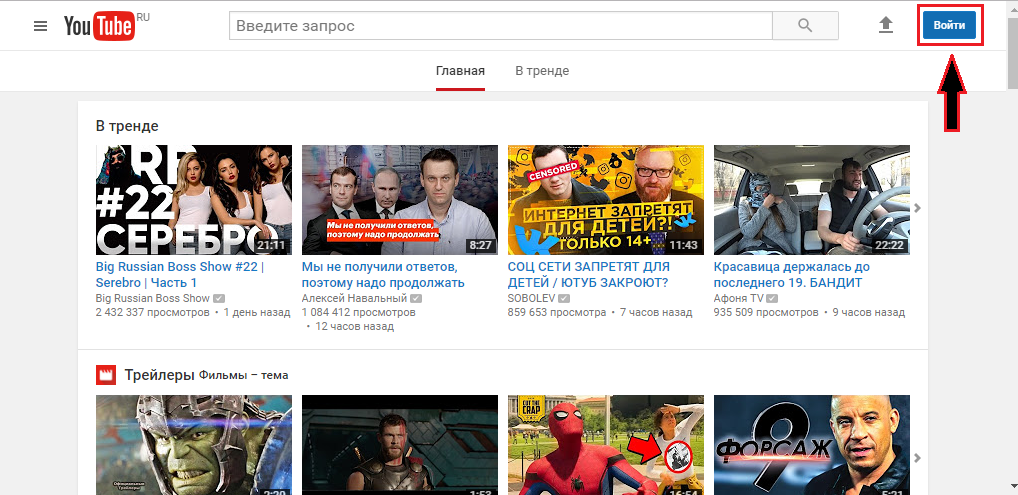
Figura 1. Como se registrar no sistema do Google?
- Passo 2. Na página aberta, clique no botão " Crie a sua conta aqui". Você abrirá uma forma de registro no sistema, onde precisa indicar seu nome e sobrenome, endereço de e -mail, data de nascimento, gênero e número de telefone celular para a segurança da sua conta futura.
- O sistema oferecerá automaticamente para criar uma nova caixa de correio na hospedagem GmailNo entanto, não é necessário fazer isso. É bem possível inserir o endereço que você já tem um email em qualquer outra hospedagem. Por exemplo, em Mail.ru ou Yandex.
- Uma pequena recomendação para a idade. Se você ainda não tem 18 anos, ainda é recomendável indicar os 18 anos ou mais. Caso contrário, o acesso a alguns vídeos que podem não conter qualquer pessoal proibido pode não estar fechado para você.
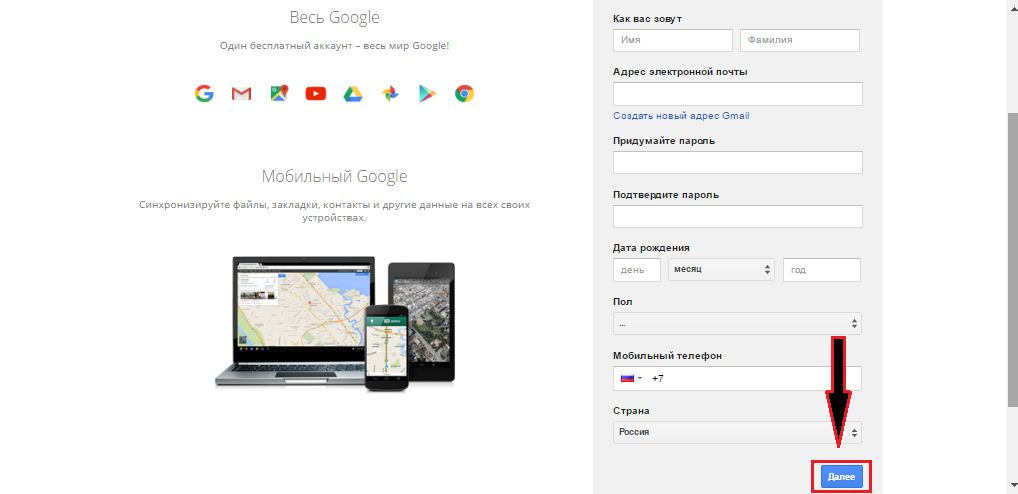
Figura 2. Como se registrar no sistema do Google?
- etapa 3. Depois de preencher todos os campos, clique no botão " Avançar"E aceite o contrato com a Política de Privacidade. Em seguida, digite a caixa de correio indicada durante o registro e abra a carta enviada a você. Siga o link indicado nele para confirmar o registro no sistema Google.
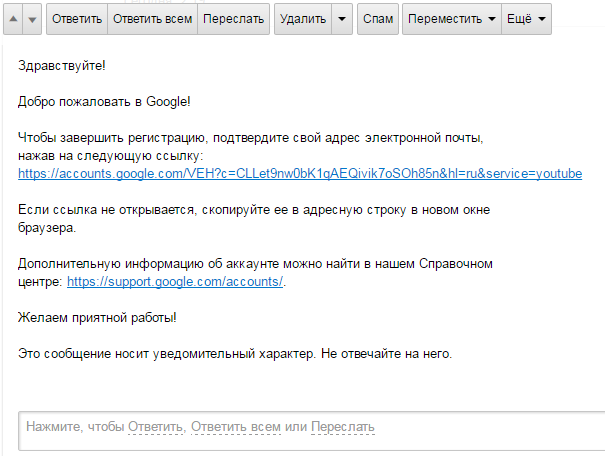
Figura 3. Como se registrar no sistema do Google?
Parabéns! Agora você é o usuário do sistema Google E você tem acesso total aos serviços dela. Agora você pode prosseguir diretamente para a criação do canal para YouTube.
Como criar seu próprio canal do YouTube agora?
Como você pode notar, o registro no sistema Google Muito simples e não leva muito tempo. Criação do seu próprio canal em YouTube Isso acontece ainda mais fácil. Vale a pena dizer que muitos iniciantes estão interessados \u200b\u200bno custo de criação de um canal. Nós nos apressamos em tranquilizá -lo. A criação de seu próprio canal ocorre absolutamente livre e, no processo de seu desenvolvimento, eles não exigirão dinheiro de você. Para fazer seu próprio canal em YouTube Tome as seguintes etapas:
- Passo 1. Vá para a página principal hospedagem de vídeo YouTube E no canto superior direito, clique na imagem da sua conta para ligar para o menu de contexto. Na lista de suspensão, clique em o ícone de engrenagem para a transição para as configurações.
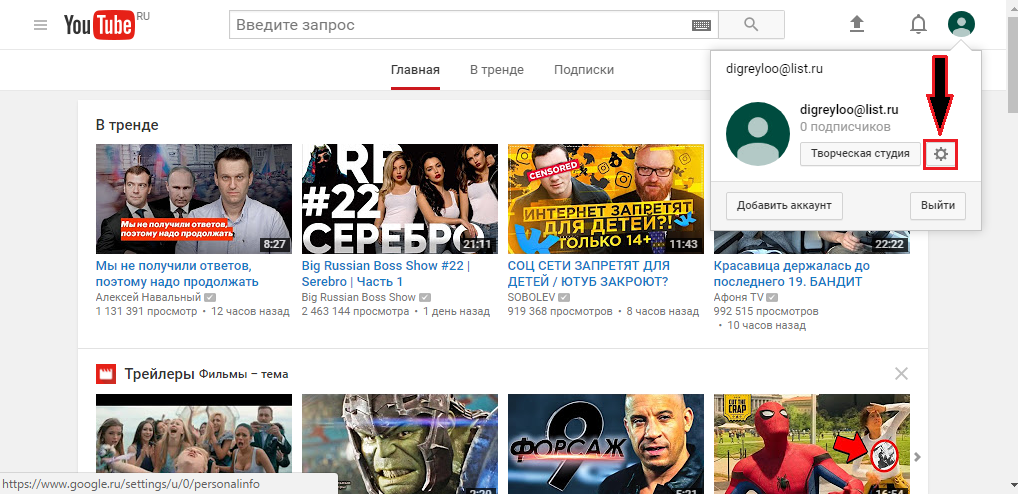
Figura 1. Como criar seu próprio canal no YouTube agora?
- Passo 2. Na página aberta na guia " informações gerais"Clique no botão" Criar um canal". Em seguida, na janela pop -up, insira o nome do seu futuro canal. Se você deseja fazer um blog de vídeo pessoal, pode deixar seu nome e sobrenome. Se você planeja desenvolver algum projeto temático, é recomendável criar um belo nome memorável no qual existem palavras -chave para a pesquisa. Se alguma coisa, o nome do canal sempre pode ser alterado nas configurações. Depois de inserir o nome, pressione o botão novamente Criar um canal».
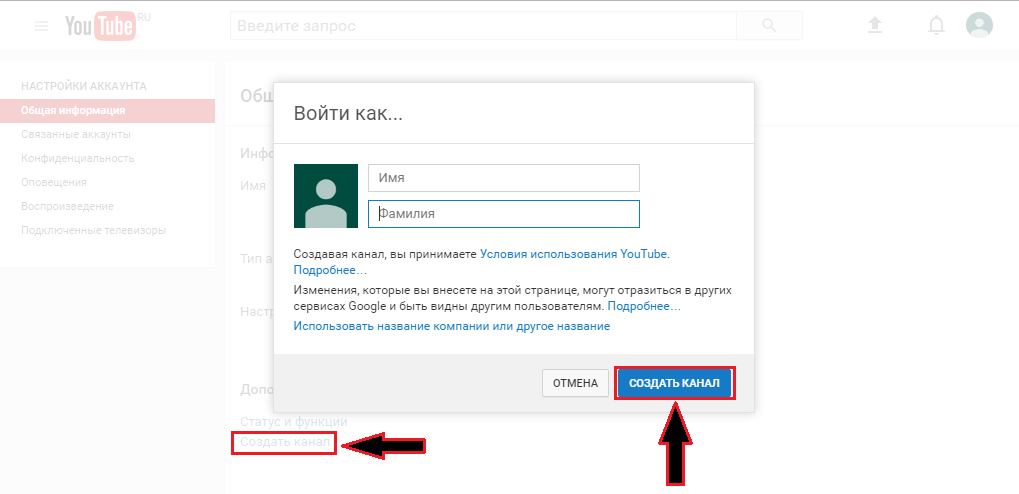
Figura 2. Como criar seu próprio canal no YouTube agora?
- etapa 3. Parabéns! Você acabou de criar seu próprio canal em YouTubeOnde você pode postar seus próprios vídeos ou adicionar existência na hospedagem. Na página, você pode fazer upload do design do canal e adicionar um avatar pressionando lápis localizados nos cantos superiores da tampa.
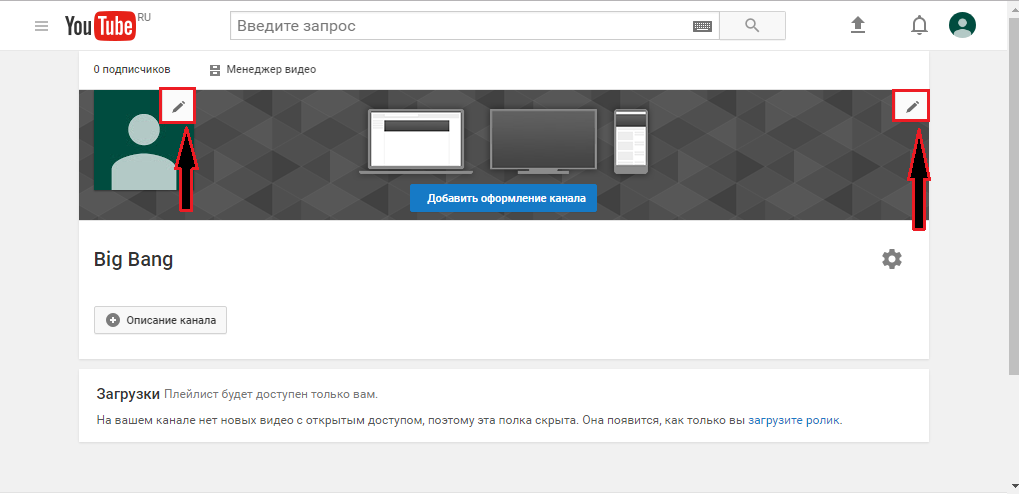
Figura 3. Como criar seu próprio canal no YouTube agora?
Como trabalhar com seu canal do YouTube?
Adicionando um vídeo
- Agora que o canal é criado, não vai doer se familiarizar um pouco com seu controle. Existem muitas nuances nesse assunto, mas consideraremos as mais básicas. Vamos começar adicionando um vídeo. O botão de download de vídeo está localizado no canto superior direito ao lado da imagem do perfil e é exibido em cada página YouTube.
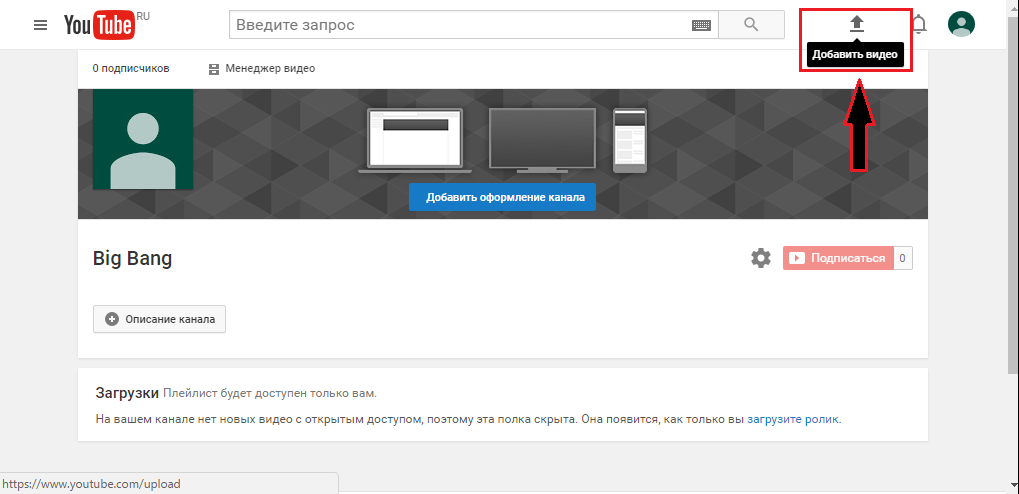
Figura 1. Como trabalhar com seu canal no YouTube?
- Se você clicar nele, a janela de download de vídeo será aberta, onde você poderá selecionar o arquivo no computador na lista ou apenas arrastá -lo para a área de página especificada. Além disso, na lista de suspensão abaixo, você pode definir as configurações de confidencialidade para o vídeo adicionado. No lado direito, há um menu com transmissões diretas, importações de vídeo de outros serviços Google E a criação de uma apresentação de slides a partir de fotos.
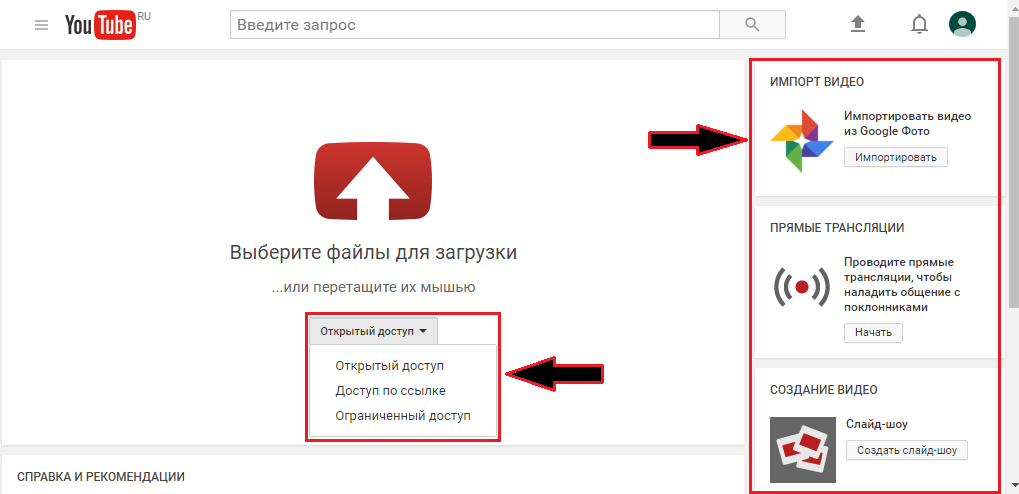
Figura 2. Como trabalhar com seu canal no YouTube?
Painel de controle
- Como já está claro no nome, o painel de controle serve para administrar o canal em YouTube. A partir dele, você pode rastrear o número de seus assinantes, curtidas, visualizações, adicionar publicidade como rolos e muito mais. Para ir para o painel de controle, clique no canto superior direito para a imagem do seu perfil e na janela suspensa -clique no botão " Creative Studio».
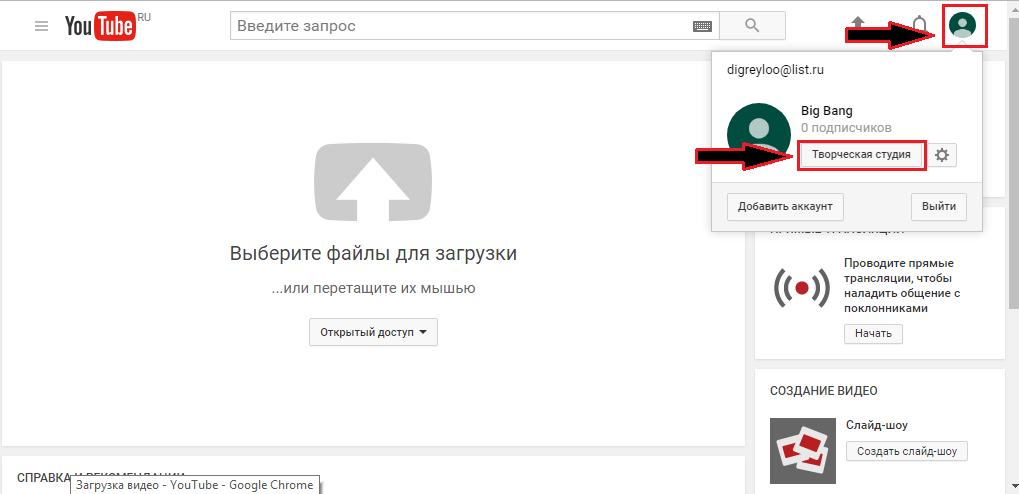
Figura 3. Como trabalhar com seu canal no YouTube?
- Na página aberta, as principais informações sobre o canal são exibidas. A coluna certa contém estatísticas de visualizações, onde, além dos assinantes e o número de visualizações, o tempo total que as pessoas gastas no seu canal também são exibidas. O bloco central exibe todos os vídeos e comentários sobre eles. Se você clicar no botão " Adicione um widget»No canto superior direito, será possível definir parâmetros adicionais de exibição de página.
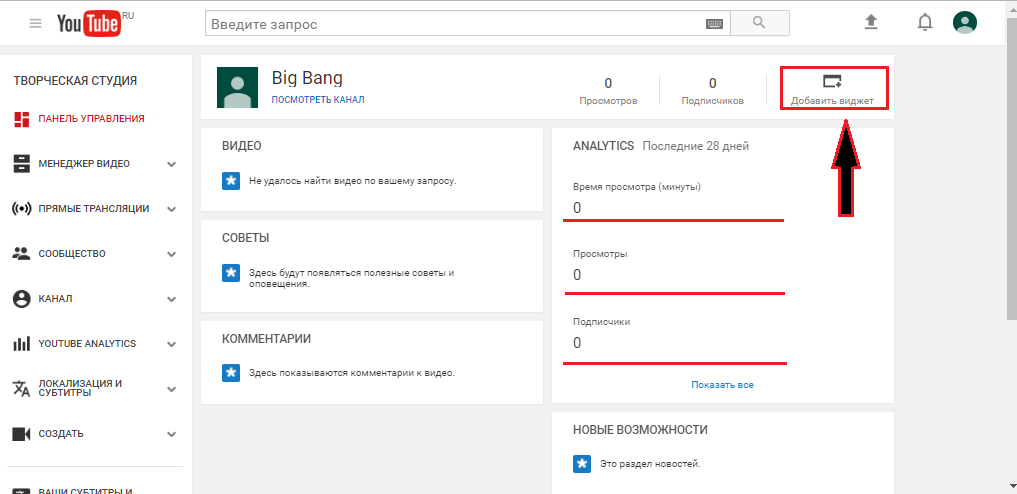
Figura 4. Como trabalhar com seu canal no YouTube?
Gerente de vídeo
- Se no menu esquerdo, vá para a guia " Gerente de vídeo"Então, você pode ver a lista de peso de vídeos adicionais. A partir daqui, você pode controlar seus vídeos e criar listas de reprodução deles. Para criar uma nova lista de reprodução, selecione a guia apropriada à esquerda e depois de clicar " Nova Playlist". Na janela que abre, insira seu nome, defina as configurações de confidencialidade e clique em " Criar". Em seguida, a página será atualizada e você poderá adicionar vídeos à lista de reprodução que acabou de ser criada.
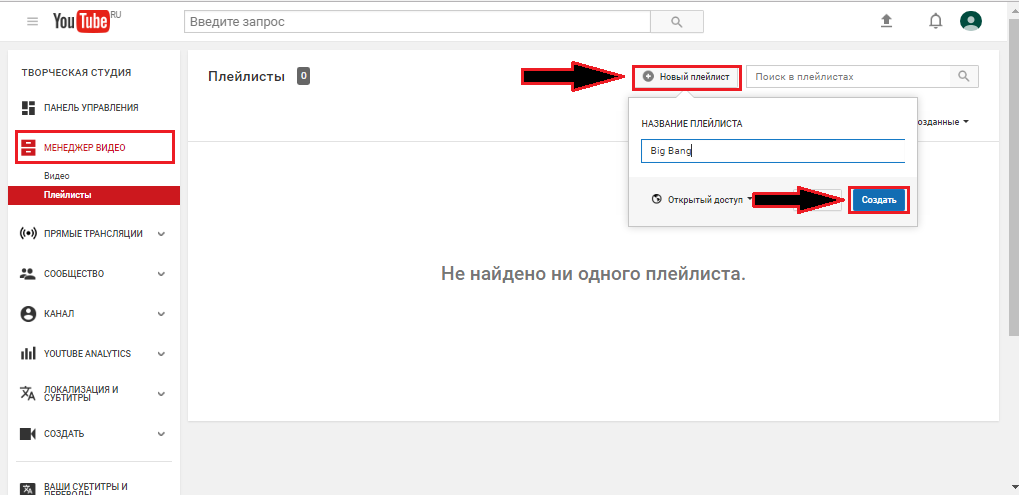
Figura 5. Como trabalhar com seu canal no YouTube?
Transmissões diretas
- O próximo da lista é a guia " Transmissões diretas". Nele, você pode liderar uma transmissão ao vivo do seu próprio apartamento e responder à pergunta dos assinantes em tempo real no modo de bate-papo on-line. Como regra, as transmissões diretas são usadas para fluxos de videogames, mas se você tiver outras idéias para usar essa função, tente incorporá -las.
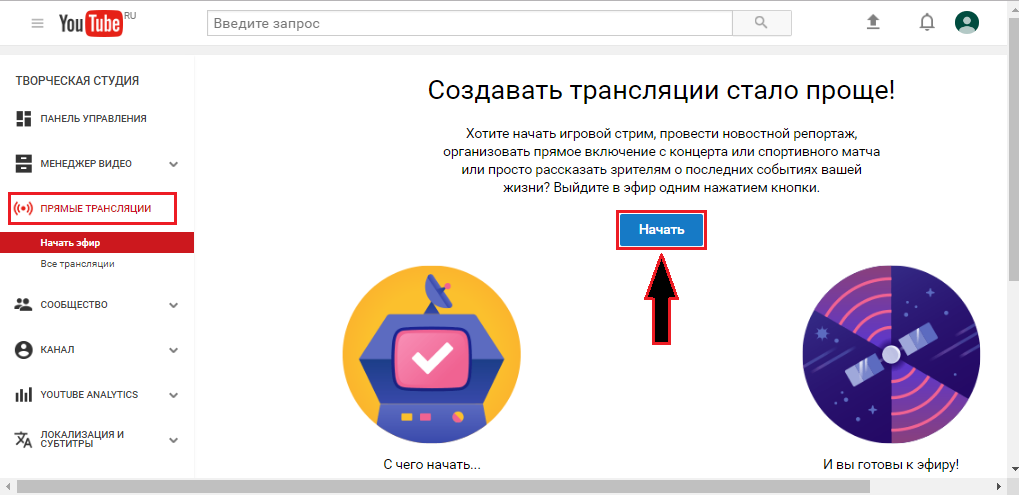
Figura 6. Como trabalhar com seu canal no YouTube?
- Vale ressaltar que a realização de uma transmissão ao vivo é possível apenas do canal confirmado. Isso é necessário para que a administração do site garante que você não seja um bot. Se estiver na guia " Transmissões diretas"Clique no botão" Começar", Então o número que você especificou ao registrar será enviado Mensagem SMS com o código de confirmação que precisará ser inserido no campo correspondente. Depois de confirmar sua "humanidade", você pode liderar transmissões diretas.
Comunidade
- Na guia " Comunidade»Comentários para o vídeo são gerenciados. Aqui você pode instalar configurações para adicioná -las, excluir, adicionar comentários e bloquear usuários indesejados. Além disso, através desta guia, a comunicação com assinantes e parceiros do canal é realizada. Na guia " Indicação nos créditos»Vídeos ou canais nos quais você foi marcado por seus criadores será exibido.
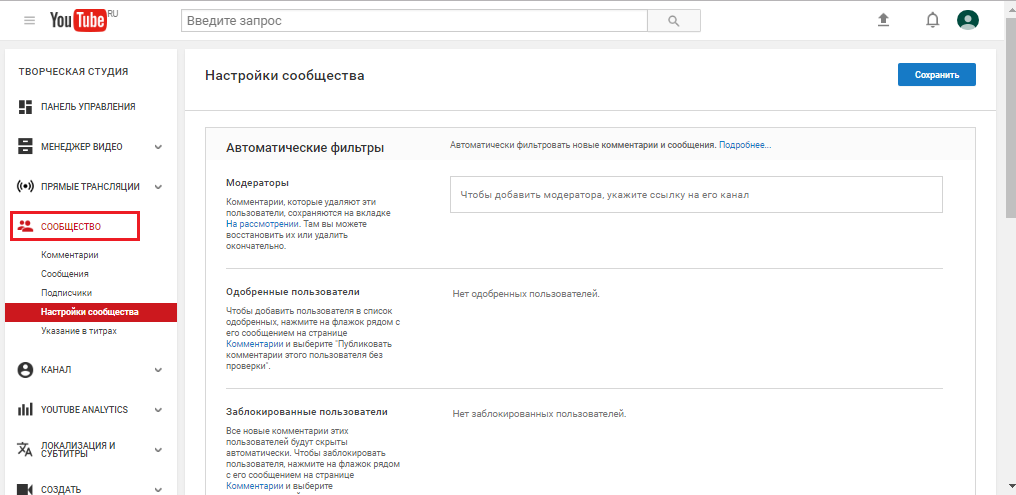
Figura 7. Como trabalhar com seu canal no YouTube?
Canal
- Nesta seção, você pode definir as configurações principais para o seu canal. Na página principal da seção, seu status de "decência" é exibido. Se, no processo de desenvolvimento do canal, você violar os direitos autorais usando o conteúdo de outra pessoa sem permissão e referência à autoria, sua classificação cairá. Além disso, por violação das regras de hospedagem de vídeo, a classificação também diminui. Se cair para zero, na pesquisa que seu canal deixará de aparecer.
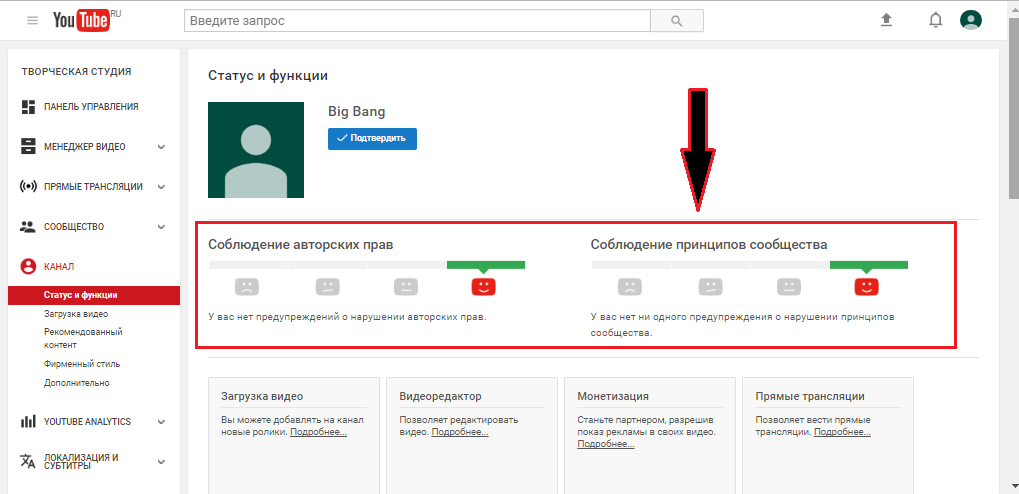
Figura 8. Como trabalhar com seu canal no YouTube?
- Em subcategorias " Baixar video" E " Estilo de forma»Configurações de download de vídeos e design de canal estão definidos e na guia" Adicionalmente»Você pode instalar palavras -chave para encontrar seus vídeos. Por exemplo, se o seu canal for divertido, você poderá adicionar palavras -chave para pesquisar "entretenimento, humor", etc. ... usuários que inserirão essas palavras na pesquisa cairão no seu canal.

Figura 9. Como trabalhar com seu canal no YouTube?
Criar
- Seção "" Análise do YouTube" E " Localização e legendas»Sentimos falta, pois são muito grandes e exigem um tópico separado para discussão. Se você for para a seção " Criar", A primeira coisa que você pode ver uma página com música, que pode ser baixada e usada em seus vídeos ou clipes. A lista de obras e artistas é simplesmente enorme. Para simplificar a pesquisa, você pode classificar faixas por gênero, duração, artista, ferramenta e até humor. Para baixar sua música favorita, você precisa clicar na seta no lado direito dela. Além da música, uma variedade de efeitos sonoros está disponível para download, que também pode ser inserida nos vídeos para introduzir entusiasmo neles.
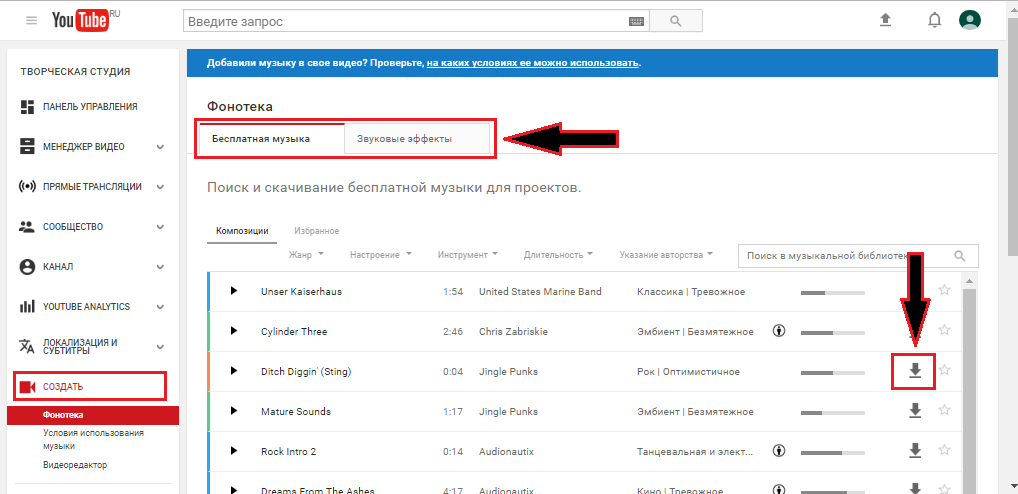
Figura 10. Como trabalhar com seu canal no YouTube?
- Vá para a guia " Editor de vídeo". Aqui você pode processar vídeos carregados ou criá -los do zero usando imagens e efeitos sonoros. Editor de vídeo YouTube Muito semelhante à maioria dos editores profissionais em sua interface. Ele contém dois caminhos, um dos quais exibirá uma escala temporária do vídeo, no outro áudio. Há também um bloco com visualização preliminar do vídeo. As possibilidades de um editor de vídeo YouTube Muito grande. Além de cortar vídeo e áudio, o editor permite impor vários efeitos especiais à imagem, fazer um vídeo em preto e branco, inserir uma imagem nela e muito mais. No processo de desenvolvimento do canal, recomendamos que você se familiarize com esta seção.
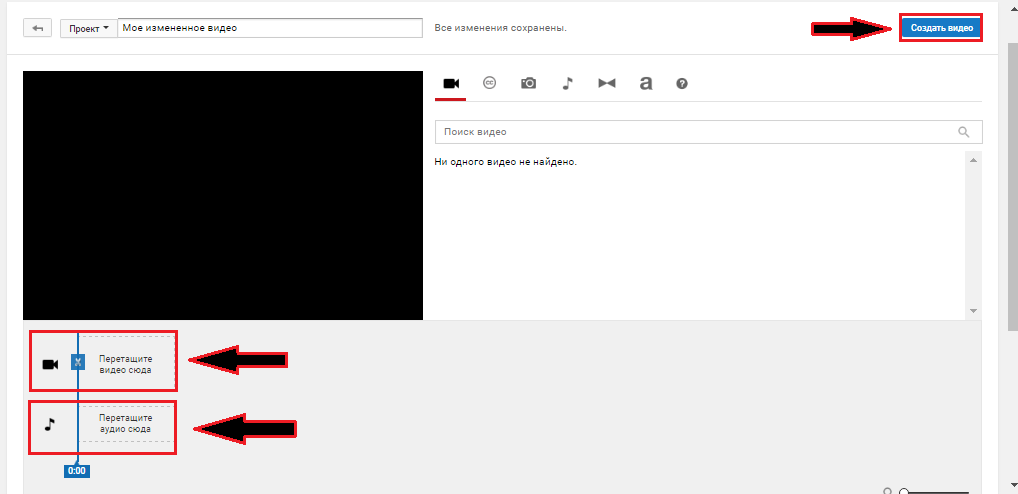
Figura 11. Como trabalhar com seu canal no YouTube?

blá blá blá
crie um canal do YouTube para mim e mais 1 pergunta é o seu nome verdadeiro para escrever ou não